AnyDVD HD คืออะไร และคุ้มค่าที่จะใช้หรือไม่
แผ่นดีวีดีเชิงพาณิชย์ได้รับการคุ้มครองโดยลิขสิทธิ์และรหัสภูมิภาค เจ้าของแผ่นสามารถรับชมภาพยนตร์ดีวีดีได้เฉพาะในอุปกรณ์และภูมิภาคที่กำหนดเท่านั้น นอกจากนี้ พวกเขาไม่สามารถทำสำเนาหรือสำรองข้อมูลดีวีดีได้หากไม่ได้ถอดรหัส โชคดีที่มีซอฟต์แวร์ที่สามารถถอดรหัสดีวีดีได้ เอนี่ดีวีดี เอชดีเป็นซอฟต์แวร์ประเภทหนึ่ง บทความนี้จะกล่าวถึงซอฟต์แวร์และทางเลือกที่ดีที่สุดเพื่อให้คุณสามารถควบคุมคอลเลคชัน DVD ของคุณได้อย่างเต็มที่
รายการคู่มือ
รีวิว AnyDVD HD วิธีใช้ AnyDVD HD ทางเลือกที่ดีที่สุดสำหรับ AnyDVD HD คำถามที่พบบ่อยของ AnyDVD HDรีวิว AnyDVD HD
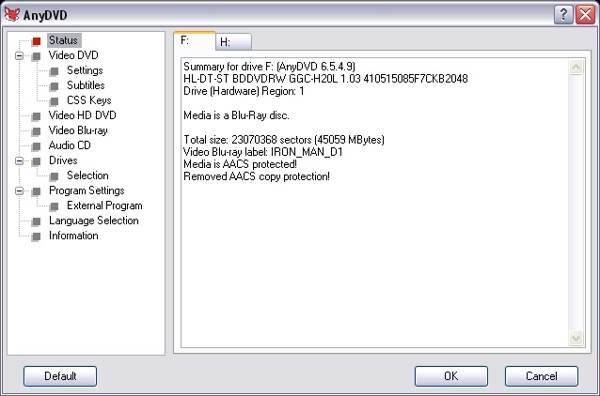
AnyDVD HD เป็นโปรแกรมที่ลบข้อจำกัดของแผ่น DVD, UHD และ Blu-ray โดยอัตโนมัติบน Windows โปรแกรมจะทำงานในเบื้องหลังทันทีที่คุณใส่แผ่น DVD หรือ Blu-ray ลงในคอมพิวเตอร์ เพื่อให้คุณสามารถเข้าถึงเนื้อหาของแผ่น DVD หรือ Blu-ray โดยไม่มีข้อจำกัดทันทีที่ใส่เข้าไปในไดรฟ์ DVD
คุณสมบัติหลักของ AnyDVD HD
1. ถอดการป้องกันออกจากแผ่นดิสก์ออปติคัลหลายประเภท
2. รองรับแผ่น DVD, แผ่น Blu-ray และแผ่น HD DVD
3. ปิดใช้งานคำบรรยายแบบบังคับ การหน่วงเวลาที่บังคับ และอื่นๆ
4. สำรองดีวีดีที่ไม่สามารถอ่านได้ด้วยเครื่องอ่าน Universal Disk Format
5. ข้ามโลโก้สตูดิโอและข้อความเตือน
6. ควบคุมความเร็วของไดรฟ์ดีวีดีของคุณ
7. อัปเดตอย่างต่อเนื่องเพื่อรับมือกับการป้องกันใหม่ๆ
8. น้ำหนักเบาและทำงานอยู่เบื้องหลัง
9. เข้ากันได้กับ Windows 8/7/XP/Vista
รีวิว AnyDVD HD แบบไม่มีอคติ
- ข้อดี
- 1. สามารถลบทั้งรหัสภูมิภาคและการป้องกันการคัดลอกได้อย่างมีประสิทธิภาพ
- 2. AnyDVD HD รองรับไฟล์ขนาดใหญ่ ประเภทของดีวีดี แผ่นดิสก์
- 3. สลับไปใช้รหัสภูมิภาคที่เข้ากันได้บน DVD ตามอุปกรณ์ของคุณ
- 4. ซอฟต์แวร์ตั้งค่าและใช้งานได้ง่าย
- ข้อเสีย
- 1. คุณสมบัติมีจำกัด
- 2. คุณต้องมีซอฟต์แวร์เพิ่มเติมในการริปแผ่น DVD หรือ Blu-ray
- 3. มันไม่ฟรีและผู้ใช้จะต้องสมัครแผนบริการ
- 4. AnyDVD HD ไม่เข้ากันได้กับ Windows เวอร์ชันใหม่
ราคาของ AnyDVD HD
ดาวน์โหลด AnyDVD HD ได้ฟรีจากเว็บไซต์อย่างเป็นทางการ และให้ทดลองใช้ฟรี 21 วัน โดยมีให้เลือกหลายแผน ได้แก่ ใบอนุญาต 1 ปีราคา 59.00 ยูโร ใบอนุญาต 2 ปีราคา 75.00 ยูโร ใบอนุญาต 3 ปีราคา 89.00 ยูโร และใบอนุญาตตลอดชีพราคา 109.00 ยูโร
วิธีใช้ AnyDVD HD
ดังที่กล่าวไว้ก่อนหน้านี้ AnyDVD HD สามารถทำงานในพื้นหลังโดยอัตโนมัติ อย่างไรก็ตาม คุณต้องตั้งค่าตามสถานการณ์ของคุณ คุณสามารถเรียนรู้วิธีตั้งค่าโปรแกรมด้านล่าง
ขั้นตอนที่ 1ติดตั้ง AnyDVD HD บนพีซีของคุณและเปิดจากเดสก์ท็อป จากนั้นคุณจะเห็นสถานะของไดรฟ์ทั้งหมดที่ติดตั้งบนระบบของคุณ
ขั้นตอนที่ 2เลือก "การตั้งค่าโปรแกรม" บนแผงด้านซ้าย และทำเครื่องหมายที่ช่องกาเครื่องหมายข้าง "เปิดใช้งาน AnyDVD" และ "เริ่มการทำงานอัตโนมัติ" จากนั้นปรับแต่งตัวเลือกอื่นๆ ตามความต้องการของคุณ แล้วคลิก "ตกลง"
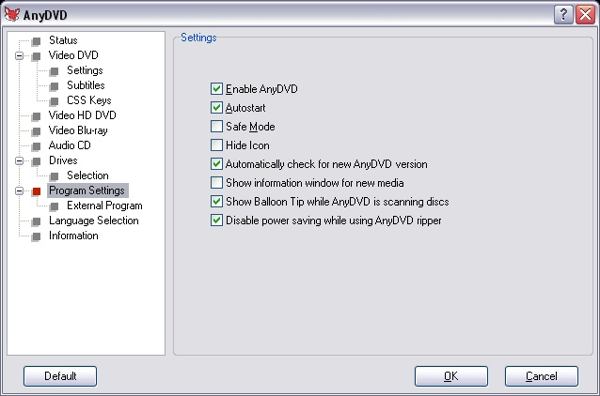
ขั้นตอนที่ 3เลือก “การเลือกภาษา” เลือก “อัตโนมัติ” และกด “ตกลง”
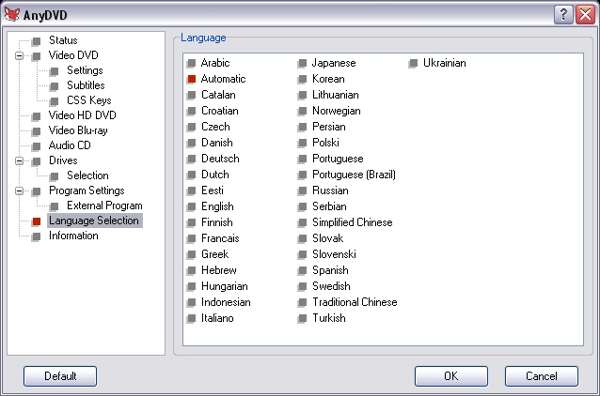
ขั้นตอนที่ 4สลับไปที่แท็บ "Video DVD" บนแผงด้านซ้ายของ AnyDVD HD หากคุณต้องการข้ามตัวอย่างและโฆษณา ให้ทำเครื่องหมายที่ช่อง "ลบโฆษณาและตัวอย่างที่น่ารำคาญ"
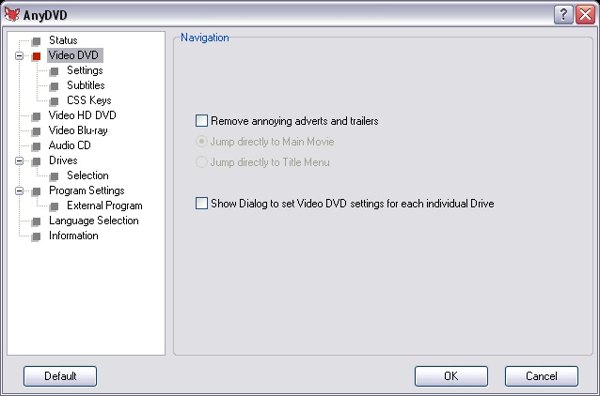
ขั้นตอนที่ 5คลิก "การตั้งค่า" ภายใต้แท็บ "วิดีโอดีวีดี" ของ AnyDVD HD คงค่าไว้ในพื้นที่ "ภูมิภาคเริ่มต้น" จากนั้นเลือกสิ่งที่คุณต้องการลบออกจากดีวีดีของคุณภายใต้ "การลบคุณลักษณะ" เช่น "รหัสภูมิภาคซอฟต์แวร์" "รหัสภูมิภาคฮาร์ดแวร์" เป็นต้น ปล่อยให้ "AI Scanner" เป็นค่าเริ่มต้น จากนั้นกด "ตกลง"
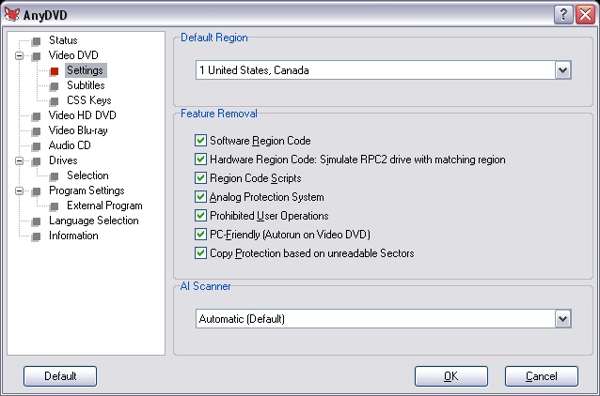
ขั้นตอนที่ 6คลิก "คำบรรยาย" ตรวจสอบ "ความโปร่งใสของคำบรรยาย" และปรับค่าหากคุณต้องการดูคำบรรยายแบบโปร่งใส
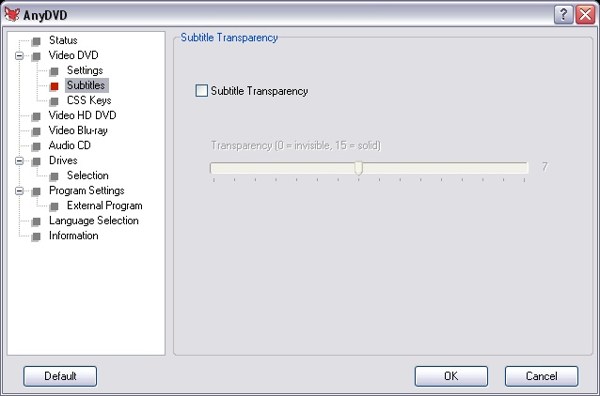
ขั้นตอนที่ 7คลิก "CSS Keys" หากคุณต้องการถอดรหัสคีย์ CSS บน DVD ของคุณ ทำเครื่องหมายที่ช่องกาเครื่องหมาย "Use CSS Key Archive" และตั้งค่า
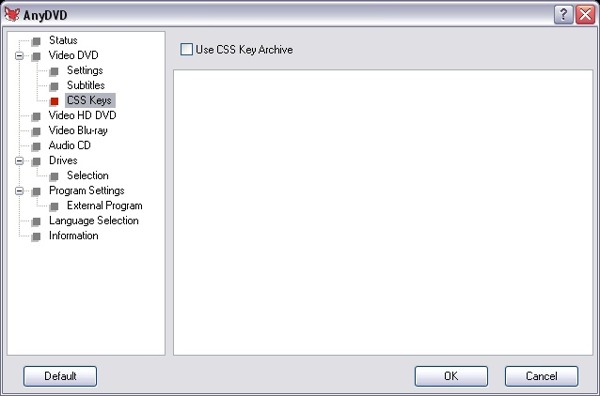
ขั้นตอนที่ 8กดปุ่ม "ตกลง" เพื่อยืนยันการตั้งค่าและปิด AnyDVD HD ตอนนี้คุณก็สามารถใส่แผ่น DVD ที่ได้รับการป้องกันลงในคอมพิวเตอร์และเล่นได้
ทางเลือกที่ดีที่สุดสำหรับ AnyDVD HD
AnyDVD เป็นเพียงแอปพลิเคชันถอดรหัส DVD เท่านั้น คุณต้องมีโปรแกรมริป DVD หรือเครื่องเล่น DVD เพิ่มเติมเพื่อริปหรือเล่นภาพยนตร์ DVD ของคุณ จึงไม่แปลกที่บางคนกำลังมองหาทางเลือกอื่น จากจุดนี้ เราขอแนะนำ 4Easysoft DVD Ripper.

ริปโฟลเดอร์/DVD/ISO ใดๆ ลงในวิดีโอแบบดิจิทัล
ข้ามรหัสภูมิภาคและข้อจำกัดของ DVD อื่น ๆ
รองรับรูปแบบเอาท์พุตวิดีโอและอุปกรณ์พกพาหลากหลาย
รวมถึงฟีเจอร์โบนัส เช่น การตัดต่อวิดีโอ
ใช้ AI เพื่อปกป้องคุณภาพวิดีโอ DVD
100% ปลอดภัย
100% ปลอดภัย
วิธีใช้ทางเลือกที่ดีที่สุดสำหรับ AnyDVD HD
ขั้นตอนที่ 1เรียกใช้โปรแกรม AnyDVD HD ทางเลือกหลังจากติดตั้งลงในพีซีของคุณแล้ว มีอีกเวอร์ชันหนึ่งสำหรับ Mac ใส่แผ่น DVD ภาพยนตร์ลงในเครื่องของคุณ คลิก "โหลด DVD" เลือก "โหลดแผ่น DVD" และเลือกแผ่น
เคล็ดลับ
หากคุณต้องการฉีกเฉพาะชื่อเรื่องบางเรื่อง ให้คลิกปุ่ม "รายการชื่อเรื่องทั้งหมด" แล้วเลือกชื่อเรื่องที่ต้องการ

ขั้นตอนที่ 2คลิกเมนู "Rip All to" ที่มุมขวาบนเพื่อเปิดกล่องโต้ตอบโปรไฟล์ ไปที่แท็บ "Video" เลือกรูปแบบที่เหมาะสม และเลือกพรีเซ็ต ตัวอย่างเช่น คุณสามารถ สำรองดีวีดีเป็น MP4คุณสามารถปรับพารามิเตอร์ได้โดยการกดปุ่ม "ตั้งค่า"
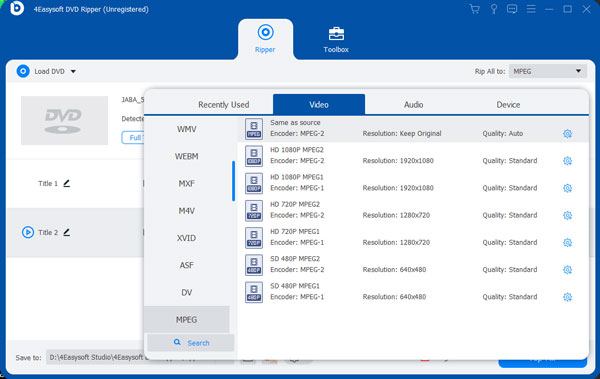
ขั้นตอนที่ 3กดปุ่ม "โฟลเดอร์" และกำหนดตำแหน่งโฟลเดอร์ที่จะบันทึกวิดีโอ สุดท้ายให้คลิกปุ่ม "ริปทั้งหมด" เพื่อเริ่มริป DVD โดยใช้ทางเลือกอื่นที่ดีที่สุดสำหรับ AnyDVD HD

คำถามที่พบบ่อยของ AnyDVD HD
-
AnyDVD HD ถูกกฎหมายหรือไม่?
ความถูกต้องตามกฎหมายของ AnyDVD HD อาจแตกต่างกันไปในแต่ละประเทศ ในบางภูมิภาค การหลีกเลี่ยงการคุ้มครองลิขสิทธิ์บนดีวีดีเชิงพาณิชย์ถือเป็นสิ่งผิดกฎหมาย
-
AnyDVD HD เล่น Blu-ray ได้หรือไม่?
AnyDVD HD ไม่ใช่เครื่องเล่นสื่อ ไม่สามารถเล่นแผ่น Blu-ray ได้ แต่สามารถถอดรหัสแผ่น Blu-ray และ DVD ได้
-
ความแตกต่างระหว่าง AnyDVD และ AnyDVD HD คืออะไร?
ทั้งสองโปรแกรมเป็นโปรแกรมถอดรหัส DVD ที่ให้ผู้ใช้ข้ามข้อจำกัดของ DVD ได้ โปรแกรมหลังเป็นโปรแกรมล่าสุดกว่าและมีฟีเจอร์เพิ่มเติมมากมาย
บทสรุป
บทความนี้ได้แนะนำและวิจารณ์ซอฟต์แวร์ถอดรหัส DVD ที่ดีที่สุดตัวหนึ่ง เอนี่ดีวีดี เอชดีคุณควรเข้าใจว่าโปรแกรมนี้สามารถทำอะไรได้บ้าง ข้อดีและข้อเสีย และวิธีใช้โปรแกรม นอกจากนี้ คุณยังสามารถเรียนรู้ซอฟต์แวร์ทางเลือกที่ดีที่สุดได้อีกด้วย 4Easysoft DVD Ripperซึ่งมีคุณสมบัติเพิ่มเติม เช่น การแปลงดีวีดีที่เข้ารหัสเป็นวิดีโอดิจิทัล หากคุณมีคำถามอื่นๆ เกี่ยวกับหัวข้อนี้ โปรดอย่าลังเลที่จะฝากข้อความไว้ด้านล่างโพสต์นี้
100% ปลอดภัย
100% ปลอดภัย



